win7电脑设置默认输入法的方法 怎么设置默认输入法在电脑上
时间:2017-07-04 来源:互联网 浏览量:
今天给大家带来win7电脑设置默认输入法的方法,怎么设置默认输入法在电脑上,让您轻松解决问题。
win7电脑怎么设置默认输入法,win7系统怎么设置默认输入法,win7电脑怎样设置默认输入法。win7系统自带了好几种输入法都不好用,下载了自己喜欢的输入法,但是每次在用的时候都要切换输入法,很麻烦,那么怎么设置为默认输入法呢,下面我来介绍win7电脑如何设置默认输入法。具体方法如下:
1点击“开始“,在弹出的菜单中,点击”控制面板“,如下图所示。
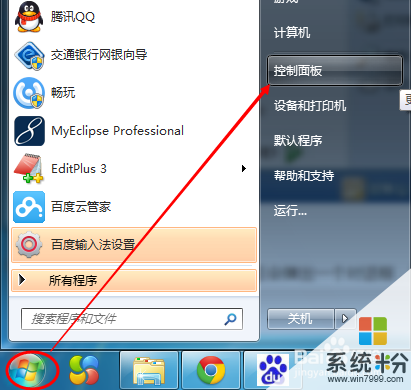 2
2在控制面板上,我们点击”时钟、语言和区域“,如下图所示。
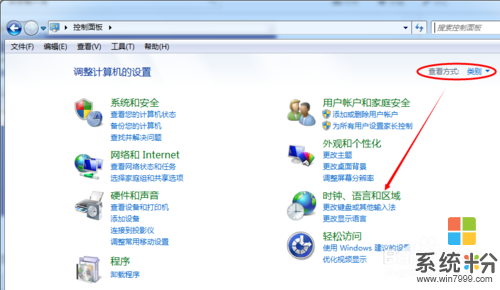 3
3点击后,进入时钟、语言和区域窗口,点击“区域和语言”下的“更改显示语言”。如下图所示。
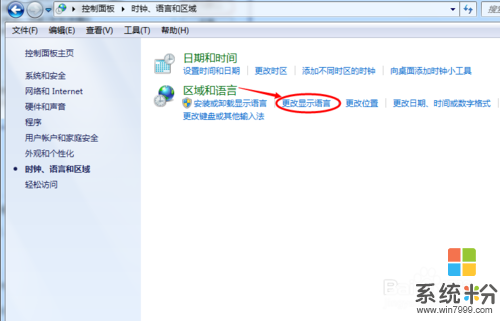 4
4点击后,弹出区域和语言对话框,点击“更改键盘”,如下图所示。
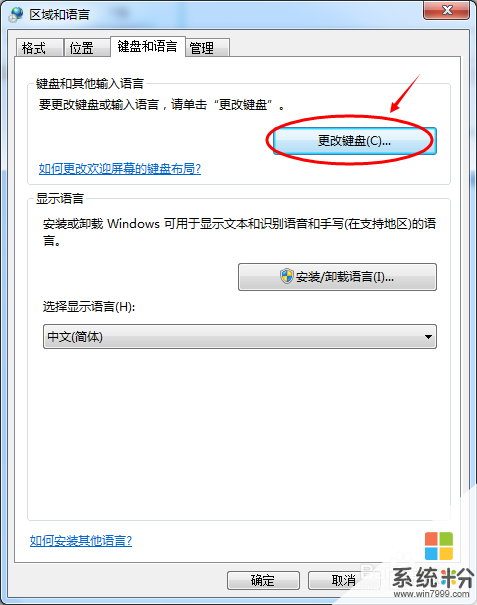 5
5第一步,在文本服务和输入语言的默认输入语言上,通过下拉选择设置的默认语言,这里以百度输入法为例来说明,如下图所示。
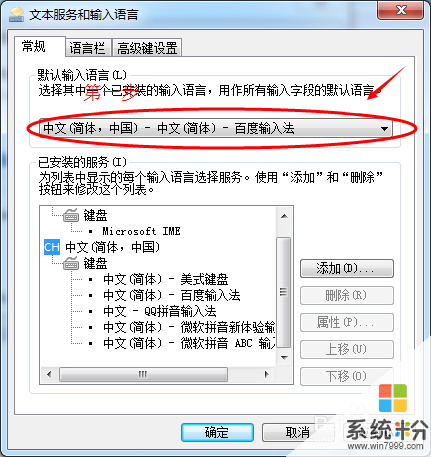 6
6第二步,在已安装的语言中,选中要设置为默认语言的输入法,然后点击“属性”,如下图所示。
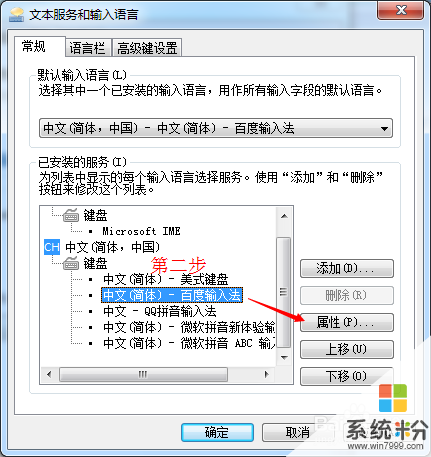 7
7点击后,弹出百度输入法设置对话框,勾中锁定百度为默认输入法,然后依次点击“确认”完成设置。如下图所示。
 8
8设置好以后,每次在输入文字的时候,都会默认显示我们刚才设置的输入法,这里是以百度输入法为例的。如下图所示。
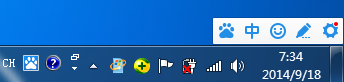
以上就是win7电脑设置默认输入法的方法,怎么设置默认输入法在电脑上教程,希望本文中能帮您解决问题。
我要分享:
相关教程
- ·win7怎么设置默认的输入法?win7设置默认输入法的操作方法!
- ·win7怎么设置默认输入法|win7默认输入法设置方法
- ·win7下如何快速设置默认首选输入法和删除输入法 win7下快速设置默认首选输入法和删除输入法的方法
- ·win7系统怎样设置搜狗输入法为默认输入法 win7系统如设置搜狗输入法为默认输入法的方法
- ·Win7设置搜狗输入法为默认输入法的方法!
- ·如何设置默认播放器,win7电脑默认播放器设置 设置默认播放器,win7电脑默认播放器设置的方法
- ·win7原版密钥 win7正版永久激活密钥激活步骤
- ·win7屏幕密码 Win7设置开机锁屏密码的方法
- ·win7怎么硬盘分区 win7系统下如何对硬盘进行分区划分
- ·win7 文件共享设置 Win7如何局域网共享文件
Win7系统教程推荐
- 1 win7原版密钥 win7正版永久激活密钥激活步骤
- 2 win7屏幕密码 Win7设置开机锁屏密码的方法
- 3 win7 文件共享设置 Win7如何局域网共享文件
- 4鼠标左键变右键右键无法使用window7怎么办 鼠标左键变右键解决方法
- 5win7电脑前置耳机没声音怎么设置 win7前面板耳机没声音处理方法
- 6win7如何建立共享文件 Win7如何共享文件到其他设备
- 7win7屏幕录制快捷键 Win7自带的屏幕录制功能怎么使用
- 8w7系统搜索不到蓝牙设备 电脑蓝牙搜索不到其他设备
- 9电脑桌面上没有我的电脑图标怎么办 win7桌面图标不见了怎么恢复
- 10win7怎么调出wifi连接 Win7连接WiFi失败怎么办
Win7系统热门教程
- 1 教你怎么修改新萝卜家园win7 32位系统下日期和时间。 教你修改新萝卜家园win7 32位系统下日期和时间的方法。
- 2 w7收藏夹连接文件怎么删除,w7收藏夹连接文件快速删除方法
- 3 win7怎么显示图片略缩图|win7略缩图不显示图片解决办法
- 4如何解决win7 64位旗舰版防火墙打不开问题? 解决win7 64位旗舰版防火墙打不开问题的方法?
- 5Win7系统电脑开机或关机提示“正在安装更新”怎么解决? Win7系统电脑开机或关机提示“正在安装更新”怎么处理?
- 6深度win7纯净版开机错误解决方法
- 7win7怎么设置局域网共享?win7局域网共享设置方法!
- 8怎么将win7镜像工具栏切换速度变快? 将win7镜像工具栏切换速度变快的方法。
- 9如何找回Win7左侧消失的任务栏? 找回Win7左侧消失的任务栏的方法有哪些?
- 10如何在win7旗舰版32位快捷开启AHCI win7旗舰版32位快捷开启AHCI方法
最新Win7教程
- 1 win7原版密钥 win7正版永久激活密钥激活步骤
- 2 win7屏幕密码 Win7设置开机锁屏密码的方法
- 3 win7怎么硬盘分区 win7系统下如何对硬盘进行分区划分
- 4win7 文件共享设置 Win7如何局域网共享文件
- 5鼠标左键变右键右键无法使用window7怎么办 鼠标左键变右键解决方法
- 6windows7加密绿色 Windows7如何取消加密文件的绿色图标显示
- 7windows7操作特点 Windows 7的特点有哪些
- 8win7桌面东西都没有了 桌面文件丢失了怎么办
- 9win7电脑前置耳机没声音怎么设置 win7前面板耳机没声音处理方法
- 10多个程序或窗口之间切换 如何在windows7中利用快捷键切换多个程序窗口
